Просмотр с вкладками изменил способ работы пользователей в Интернете. С помощью вкладок пользователи могут переключаться между разными открытыми страницами, не переключаясь между окнами.
Просмотр с вкладками был прекрасен, но многие пользователи открывают слишком много вкладок, и часто они открываются в нескольких окнах. Управление вкладками в современных браузерах часто является проблемой не только с точки зрения организации вещей, но и с точки зрения управления системными ресурсами.
Свернуть / развернуть группы вкладок в Chrome
Некоторое время назад Chrome представил группы вкладок . В то время эта функция была просто визуальным методом группировки вкладок. Вкладки в группе были объединены с помощью цветной границы.

Группы вкладок по-прежнему являются экспериментальной функцией, и визуализация удобна для отслеживания связанных вкладок, но если вы хотите иметь возможность управлять группами вкладок, вы должны включить сворачивание и развертывание групп вкладок.
Включить сворачивание / разворачивание групп вкладок
Чтобы свернуть / развернуть группы вкладок, у вас должны быть включены группы вкладок. Эти шаги охватывают как включение групп вкладок, так и включение для них функции сворачивания.
- Откройте Chrome .
- Введите следующее в адресную строку и нажмите Enter.
хром: // флаги
- Найдите следующие два флажка в строке поиска.
Группы вкладок Группы вкладок свертываются
- Откройте раскрывающийся список рядом с каждым флагом и выберите Включено.
- Перезапустите Chrome.
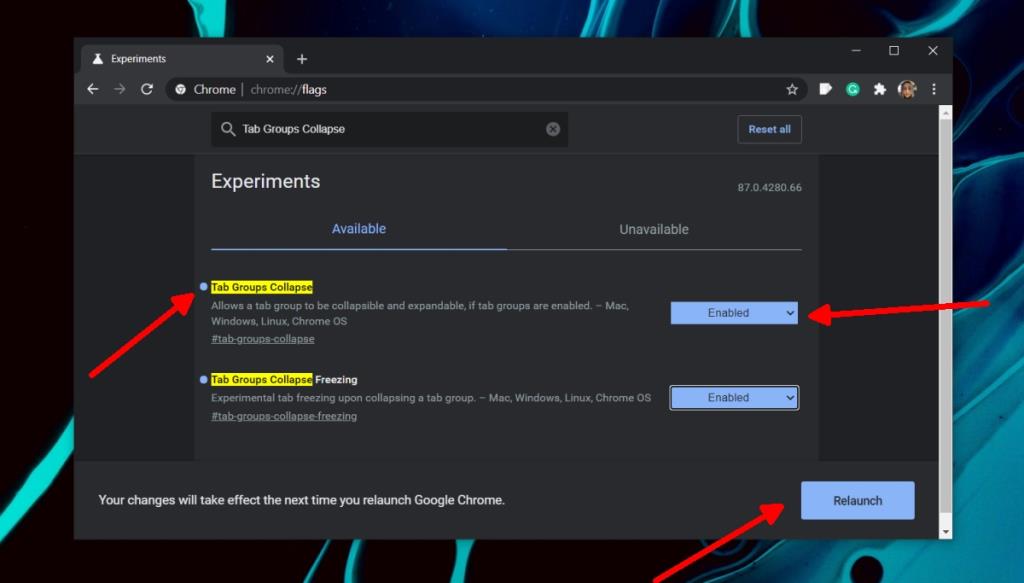
- После перезапуска Chrome откройте несколько вкладок.
- Щелкните вкладку правой кнопкой мыши и выберите Добавить вкладку в группу .
- Дайте группе имя .
- Добавьте как минимум две вкладки в группу.
- Щелкните имя группы вкладок, чтобы свернуть вкладки в ней.
- Щелкните имя группы вкладок еще раз, чтобы развернуть вкладки.
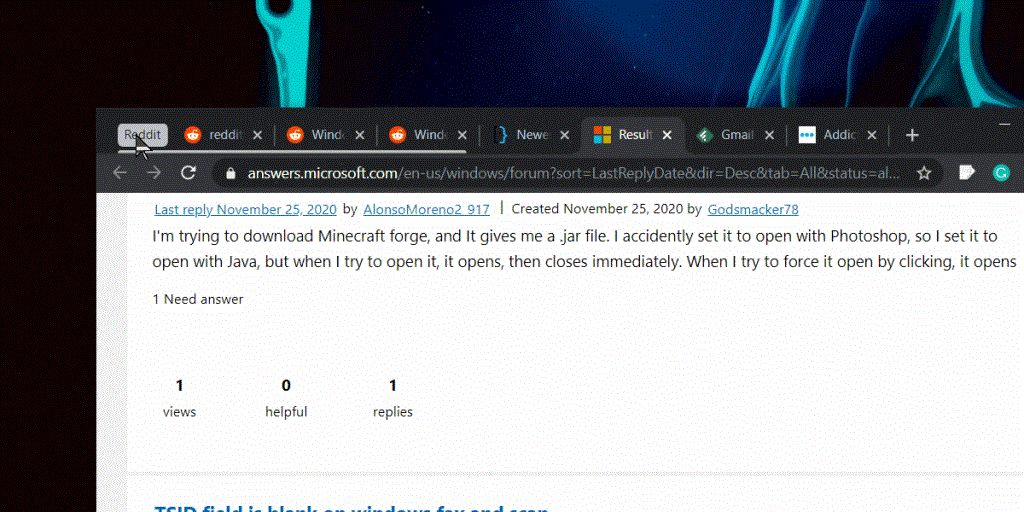
Выгрузить свернутые вкладки в Chrome
Свернутые вкладки легко раскрыть, и, в зависимости от того, как вы просматриваете и работаете, вам может потребоваться, чтобы вкладки были всегда доступны. Однако, если вас устраивает перезагрузка вкладок в группе при расширении группы, вам следует включить замораживание вкладок.
- Откройте Chrome.
- Введите следующее в адресную строку и нажмите Enter.
хром: // флаги
- Найдите флаг под названием "Группы вкладок" Замораживание сворачивания ".
- Откройте раскрывающийся список рядом с ним и выберите Включено.
- Перезапустите Chrome.
- Когда вы сворачиваете группу вкладок , вкладки будут выгружены.
Зачем выгружать вкладки?
Если вам интересно, зачем нужно выгружать вкладки, это связано с освобождением системных ресурсов. Chrome сильно загружает системные ресурсы, и уменьшение количества открытых вкладок - единственный способ держать Chrome под контролем. Это позволит самому браузеру работать более плавно. Имейте в виду, что таким образом вы можете потерять неотправленные данные формы.


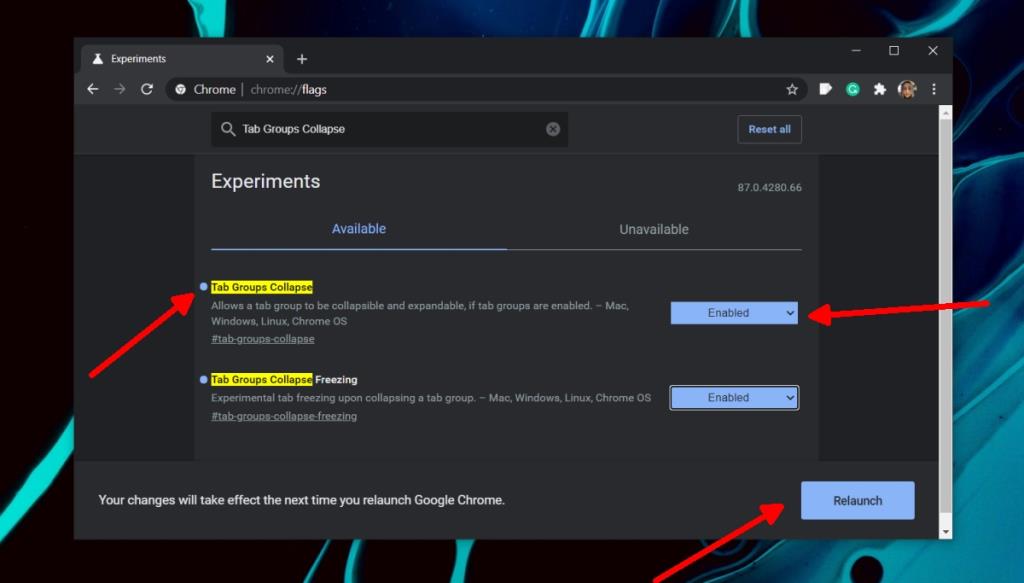
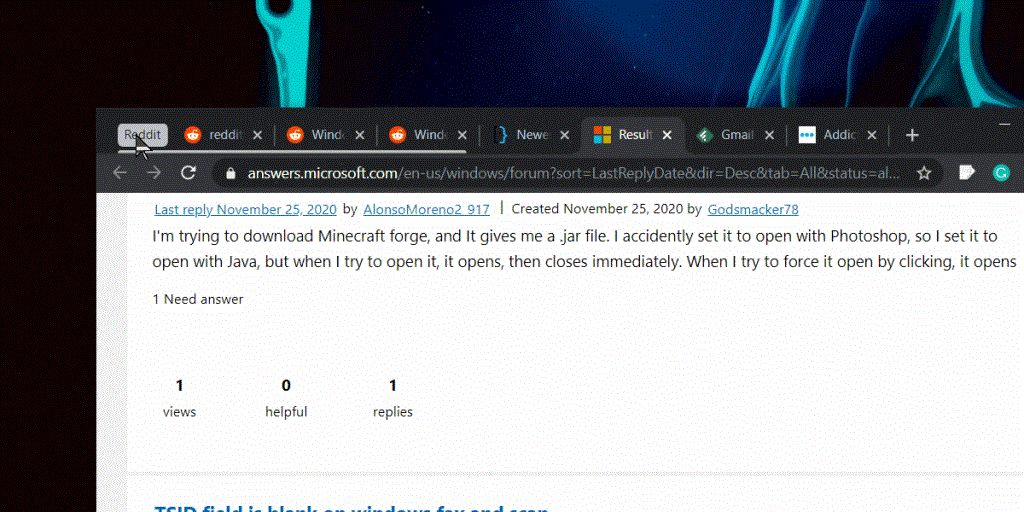

![Agora позволяет сравнивать товары при покупке онлайн [Chrome] Agora позволяет сравнивать товары при покупке онлайн [Chrome]](https://tips.webtech360.com/resources8/r252/image-5055-0829094639067.jpg)



